Fotografitë e vjetra të skanuara nga arkivat familjare shpesh kanë nevojë për restaurim, i cili përfshin edhe korrigjimin e ekuilibrit të ngjyrave në fotografitë me ngjyra dhe rivendosjen e zonave të dëmtuara të figurës. Rivendosja e fragmenteve të dëmtuara zakonisht kryhet duke përdorur Clone Stamp Tool, Healing Brush Tool dhe Patch Tool.
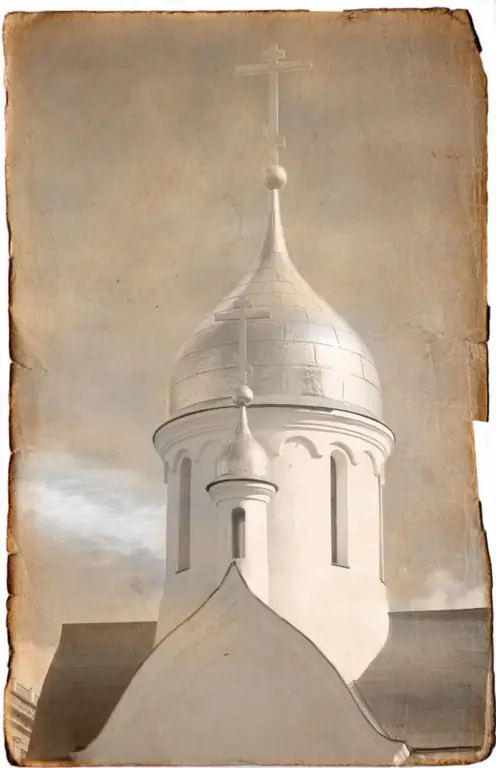
Është e nevojshme
- - programi Photoshop;
- - një skedar me një foto.
Udhëzimet
Hapi 1
Vendosni foton e skanuar në një redaktues grafik dhe krijoni një kopje të shtresës duke përdorur opsionin Dublikoni Layer nga menyja Layer. Vlerësoni shkallën e dëmit që do të rregullohet.
Hapi 2
Përdorni filtrin Curves në grupin Adjustments të menusë Image për të rivendosur ekuilibrin e ngjyrave në imazhin me ngjyra të venitura. Klikoni në pikatoren e djathtë në dritaren e filtrit dhe zgjidhni pjesën më të lehtë të imazhit me këtë mjet. Përdorni pikuesin e syve në të majtë për të shënuar të zezë në foto dhe përdorni pikatoren e mesit për të zgjedhur zonën gri.
Hapi 3
Për hapin tjetër të korrigjimit, krijoni një kopje të shtresës së korrigjuar të ngjyrave. Rivendosni në këtë shtresë zonat e figurës pa detaje të vogla, të dëmtuara nga palosjet ose çarjet. Në varësi të madhësisë së zonës së dëmtuar, kjo bëhet duke përdorur Clone Stamp ose Patch Tool.
Hapi 4
Për të përdorur Clone Stamp Tool, zgjidhni një zonë në foto nga e cila mund të kopjoni disa nga pikselët dhe t'i përdorni për të rivendosur fragmentin e dëmtuar nga palosja. Vendosni kursorin në këtë zonë dhe klikoni në butonin e majtë të miut ndërsa shtypni butonin Alt. Lëvizni kursorin në pjesën e dëmtuar të figurës dhe klikoni me të majtën. Në mënyrë që mjeti të lërë pendë me pupla, vendosni parametrin e Fortësisë në cilësimet e furçës Clone Stamp në rreth pesëdhjetë përqind.
Hapi 5
Në disa raste, këshillohet të krijoni një shtresë të re për të korrigjuar çdo detaj të madh. Për ta bërë këtë, shtoni një maskë në shtresë me fragmentin e rivendosur tashmë duke përdorur butonin Shto maskën e shtresës nga paleta e shtresave. Mbushni maskën me të zezë duke përdorur Paint Bucket Tool. Aktivizoni Brush Tool dhe lyejeni maskën me të bardhë mbi pjesën e redaktuar.
Hapi 6
Hapni dritaren e vetive të shtresës me opsionin Layer Properties nga menyja Layer dhe futni një emër në fushën Name që do t'ju lejojë të përcaktoni më tej se cilat detaje të figurës keni korrigjuar në këtë shtresë.
Hapi 7
Në mënyrë që të mbyllni zona të mëdha të dëmtuara, mund të përdorni Patch Tool. Zgjidhni artikullin Source në panelin e cilësimeve të këtij mjeti dhe përshkruani një zonë të figurës me të cilën mund të mbuloni fragmentin e dëmtuar.
Hapi 8
Zgjidhni artikullin Destination në cilësimet dhe tërhiqeni patch-in e krijuar mbi fragmentin e dëmtuar të imazhit. Zgjedhja rreth patch hiqet duke shtypur Ctrl + D.
Hapi 9
Për të rivendosur fytyrat e dëmtuara në një fotografi, mund të kopjoni një fragment të përshtatshëm të imazhit të ruajtur duke e zgjedhur atë me mjetin Polygonal Lasso. Për të kopjuar një fragment, përdorni komandën Kopjo dhe për të ngjitur - Ngjit nga menyja Redakto.
Hapi 10
Nëse rivendosni një nga detajet simetrike të fytyrës, rrokullisni fragmentin e kopjuar horizontalisht duke përdorur opsionin Flip Horizontal nga grupi Transform i menusë Redakto. Transformoni fragmentin me komandën Warp nga i njëjti grup në mënyrë që të plotësojë imazhin.
Hapi 11
Kur rivendosni detajet e fotografive në këtë mënyrë, duhet të kihet parasysh se fytyrat njerëzore janë shumë rrallë simetrike dhe një fytyrë e rikuperuar nga një imazh i plotë i pasqyrës së njërës prej gjysmave nuk do të duket realiste. Shtoni një maskë në shtresë me fragmentin e transformuar dhe pendët skajet duke i lyer mbi maskë me një furçë të butë.
Hapi 12
Ruani foton e rikthyer në skedarët psd dhe.jpg"






